

 |
 |
| .: Impressum :. | |
| Mehrere Aufnahmen auf eine DVD | ||
Bei der von uns gewählten Methoder der DVD Erstellung wird am häufigsten bemängelt, dass es zwar nicht schwierig sei, mehrere Aufnahmen auf eine DVD zu bringen, die Navigation in diesen Aufnahmen aber sehr umständlich sei.
Fügt man die Aufnahmen beim Demuxen oder beim schneiden zusammen, trifft eben genau diese Aussage zu.
Die folgende Möglichkeit ist zwar etwas Zeitintensiver als die beiden zuvor genannten, hat aber zwei Entscheidende Vorteile.
Zum einen ist ein direktes Anspringen der einzelnen Aufnahmen möglich und zum anderen kann man auch mehrere Aufnahmen auf einer DVD unterbringen, die sonst nicht ganz gepasst hätten (dies geschieht jedoch verlustbehaftet, weshalb ich selbst auf diese Möglichkeit verzichte).
Zum Einsatz kommte ein Tool, welches eigentlich für "Sicherheitskopien" von DVDs gedacht ist, nämlich DVD Shrink.
Ein Link zum Download des Tools findet Ihr auf der ersten Seite (einfach auf den "Zurück" Button klicken.
Zuerst starten wir DVD Shrink und klicken auf den Button "Re-author":
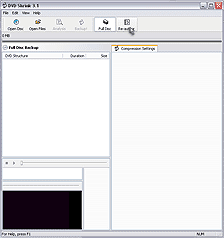
(Auf das Bild klicken für Originalgröße)
DVD Shrink listet uns nun in der rechten Hälfte sämtliche Laufwerke auf.
Wir klicken uns nun in dieser Liste zum Ordner der ersten, fertig authorten Aufnahme:
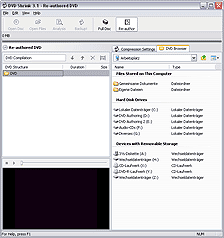
(Auf das Bild klicken für Originalgröße)
Sobald der eigentliche Ordner angeklickt wurde, erscheint "Title 1" und die entsprechende Laufzeit der Aufnahme.
Wir doppelklicken nun "Title 1" um diese Aufnahme unserer DVD hinzuzufügen:
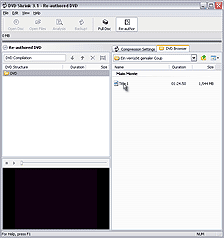
(Auf das Bild klicken für Originalgröße)
DVD Shrink führt daraufhin eine kurze Analyse durch:
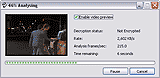
(Auf das Bild klicken für Originalgröße)
Nun klicken wir in der rechten Hälfte auf den "Aufwärts" Button und klicken uns dann weiter zum Ordner der zweiten, fertig authorten Aufnahme:
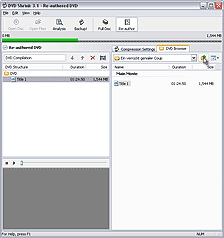
(Auf das Bild klicken für Originalgröße)
Sobald der eigentliche Ordner angeklickt wurde, erscheint wieder "Title 1" und die entsprechende Laufzeit der Aufnahme.
Wir doppelklicken nun erneut "Title 1" um auch diese Aufnahme unserer DVD hinzuzufügen:
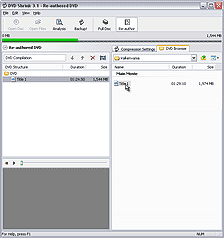
(Auf das Bild klicken für Originalgröße)
DVD Shrink führt daraufhin erneut eine kurze Analyse durch:
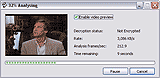
(Auf das Bild klicken für Originalgröße)
Auf der linken Seite sehen wir nun unsere beiden Aufnahmen und der grüne Querbalken zeigt uns an, dass diese beiden Aufnahmen problemlos auf einen DVD-Rohling passen.
Wollen wir weitere Aufnahmen zur DVD hinzufügen, wiederholen wir einfach die letzten drei Schritte für jede weitere Aufnahme.
Da DVB-Aufnahmen aber sowieso schon eine geringe Bitrate haben, würde ich versuchen, nur soviele Aufnahmen hinzuzufügen, wie der Querbalken grün bleibt.
Wird ein Teil des Balkens rot, so passt dieser Teil nicht mehr auf die DVD, ohne dass der Inhalt komprimiert werden müsste.
Hier muß jeder selbst entscheiden, ob er die Verringerung der Qualität in Kauf nehmen möchte, nur um weitere Aufnahmen zur DVD hinzufügen zu können.
Wenn ich alle Aufnahmen hinzugefügt habe, klicke ich auf den "Backup" Button:
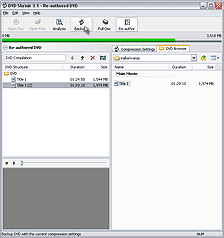
(Auf das Bild klicken für Originalgröße)
Unter "Burn with Nero to the following Device", stelle ich "Hard Disk Folder" ein, da ich später mit RNM brennen werde.
Wer mag, kann hier aber auch sein DVD-Laufwerk auswählen und direkt auf DVD brennen (ich kann nicht sagen, wie zuverlässig die Brennroutine ist).
Unter "Select target folder for DVD output files" stelle ich einen leeren Zielordner ein, den ich zuvor erstellt habe.
Dann setze ich noch das Häkchen bei "Create VIDEO_TS and AUDIO_TS subfolders"
und klicke im Anschluß auf den "OK" Button um das Umwandeln zu beginnen:
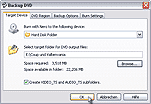
(Auf das Bild klicken für Originalgröße)
DVD Shrink fängt nun an, die DVD Zusammenstellung in den neuen Ordner zu kopieren (bzw. neu zu encoden, wenn es sonst nicht auf eine DVD passen würde):
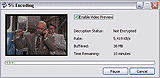
(Auf das Bild klicken für Originalgröße)
Sobald DVD Shrink fertig ist, bekommen wir folgende Meldung zu sehen, die wir einfach mit einem Klick auf "OK" bestätigen.
Im Anschluß daran können wir DVD Shrink beenden:
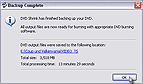
(Auf das Bild klicken für Originalgröße)
Sofern wir nicht schon mit DVD Shrink direkt gebrannt haben, so brennen wir jetzt unsere Zusammenstellung auf DVD.
Wie das geht, erfahrt Ihr, wenn Ihr auf den "Weiter" Button klickt.
Wie funktioniert die Auswahl im DVD-Player?
Da wir ja auch auf diese Weise kein Menü erzeugt haben, jedoch pro Aufnahme ein eigenes Titleset haben, können wir dieses auch gezielt anwählen.
In der Regel startet die DVD nach dem einlegen automatisch mit der Wiedergabe des ersten Titels. Um nun zwischen den Titeln wählen zu können, braucht Ihr einfach nur den DVD-Player zu stoppen und dann die Nummer des gewünschten Titels auf eurer Fernbedienung drücken.
Also die "1" für den ersten Titel, die "2" für den zweiten Titel, etc.
 |
 |
Kontakt / Impressum
Michael Gerhard • Schmallenberger Str. 10 • 33699 Bielefeld • Deutschland
Fon 0521 - 9201 9600 • eMail: gerti@gerti.de
Haftungshinweis
Trotz sorgfältiger inhaltlicher Kontrolle übernehmen wir keine Haftung für die Inhalte externer Links.
Für den Inhalt der verlinkten Seiten sind ausschließlich deren Betreiber verantwortlich.
Alle Marken die auf dieser Website erscheinen, sind Eigentum des jeweiligen Rechteinhabers.